De geluidsinstellingen configureren
Wijzig de geluidsinstellingen zoals luidsprekervolume en geluidseffecten.
- Beschikbare instellingen kunnen verschillen, afhankelijk van het voertuigmodel en specificaties.
- Sommige functies zijn mogelijk niet beschikbaar, afhankelijk van het infotainmentsysteem en de specificaties van de versterker op het voertuig.
- Druk op het startscherm op Instellingen ▶ Audio.
Het scherm met geluidsinstellingen verschijnt.
- Configureer de instellingen zoals gewenst.
- Druk op het scherm op
 of druk op de -knop op het bedieningspaneel, voer een zoekterm in en selecteer vervolgens het uit te voeren item.
of druk op de -knop op het bedieningspaneel, voer een zoekterm in en selecteer vervolgens het uit te voeren item.
Premium sound (indien hiermee uitgerust)
Instellingen voor het geavanceerde sound-systeem
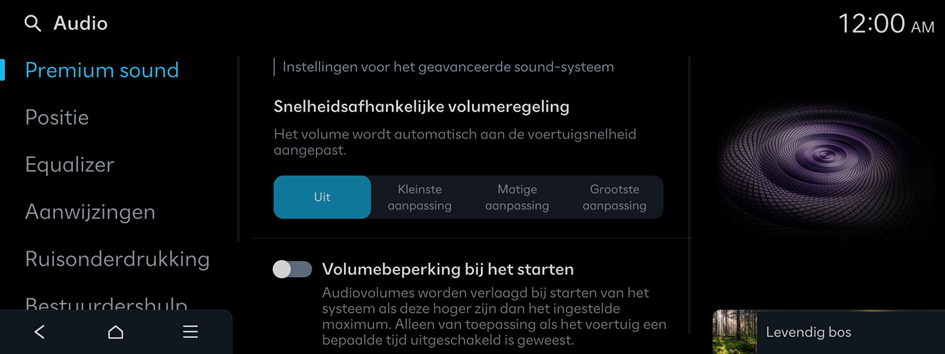
SoundTrue (indien hiermee uitgerust)
Biedt een verbeterd geluid en verbeterde dynamiek voor gecomprimeerde bestandsformaten.
Dynamic Speed Compensation (indien hiermee uitgerust)
Bewaakt de voertuigsnelheid en past automatisch aspecten van de muziek aan om een consistente luisterervaring te garanderen.
Snelheidsafhankelijke volumeregeling (indien hiermee uitgerust)
Het volume wordt automatisch aan de voertuigsnelheid aangepast.
Volumebeperking bij het starten
Audiovolumes worden verlaagd bij starten van het systeem als deze hoger zijn dan het ingestelde maximum. Alleen van toepassing als het voertuig een bepaalde tijd uitgeschakeld is geweest.
Het geluidseffect aanpassen (indien hiermee uitgerust)
Schakel het geluidseffect in of uit door op de snelknop geluidseffect te drukken op het Uitzend-/Mediascherm.
- De telefoonprojectie is gekoppeld aan de Bluetooth-instellingen voor geluidseffecten.
- U kunt voor elke uitzend- of mediamodus verschillende geluidseffecten instellen.
- Deze optie is niet aanwezig is geluidsinstellingen.
Centerpoint 360 Surround Technology (indien hiermee uitgerust)
De nieuwe surroundtechnologie van BOSE die stereobronnen upmixt voor een levendige, meeslepende luisterervaring.
Centerpoint 360 positioneert instrumentale geluiden optimaal in de cabine door geluiden fijn te veranderen. Dit biedt een realistisch klankbereik zodat alle passagiers voelen alsof ze op het podium staan.
- Deze functie werkt niet voor mediabronnen met meerdere kanalen (bv. 5.1ch).

Centerpoint 360
Live Dynamic (indien hiermee uitgerust)
Door de dynamische informatie van gecomprimeerde digitale audio te reconstrueren, biedt het verschillende geluidseffecten. Het biedt drie geluidseffectmodi door het afgescheiden geluidssignaal te reconstrueren op basis van de hoeveelheid dynamische verandering.
- • Reference: levert echt geluid gericht op de originele geluidsbron.
- • Natural: levert natuurlijk geluid door stereoreconstructie van gescheiden geluidssignaal.
- • Concert: geeft een gevoel van ruimte zoals bij een concert door reconstructie via meer kanalen.
- Voertuigen met Live Dynamic niveau 2 bieden alleen de functie Aan/Uit.
Sound Focus (indien hiermee uitgerust)
Sound Focus stelt gebruikers in staat om over te schakelen naar hun favoriete luisterervaring met Reference-modus, Surround-modus en Cinema-modus.
- • Reference: levert echt geluid gericht op de originele geluidsbron en biedt een gelijke geluidservaring voor alle passagiers in de auto.
- • Surround: biedt een 10-staps surround-effect dat aangepaste surround sound mogelijk maakt met een gelijke geluidservaring voor alle passagiers in de auto.
- • Cinema: biedt een ervaring die vergelijkbaar is met een bioscoop, met vocals in het midden van het dashboard, een brede soundstage en indrukwekkende diepe bas in de cabine.
- Deze functie werkt niet voor mediabronnen met meerdere kanalen (bv. 5.1ch).
Positie
Selecteer een punt in het diagram van het voertuig waarop u het geluid wilt richten. Gebruik de pijltoetsen om de positie te finetunen.
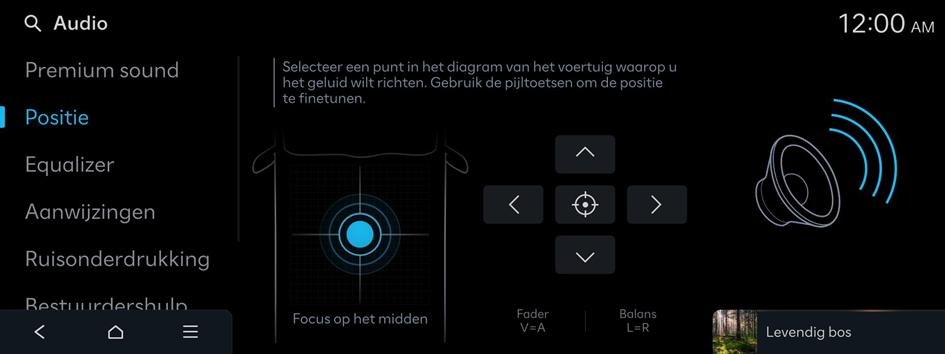
Beosonic (indien hiermee uitgerust)
Met Beosonic kunt u het geluid eenvoudig aanpassen aan uw voorkeuren.

- Druk op
 om alle audio-instellingen naar de standaardwaarden te resetten.
om alle audio-instellingen naar de standaardwaarden te resetten. - Het aanpassen van het ruimtegevoel bij een GELUIDSFOCUS-geluidseffect (surround/cinema).
- Het ruimtegevoel instellen kan niet voor mediabronnen met meerdere kanalen (bv. 5.1ch).
Equalizer
Pas het geluid aan door de sterkte (uitgangsniveau) voor elke audioband aan te passen: bas, Mid en Treble.
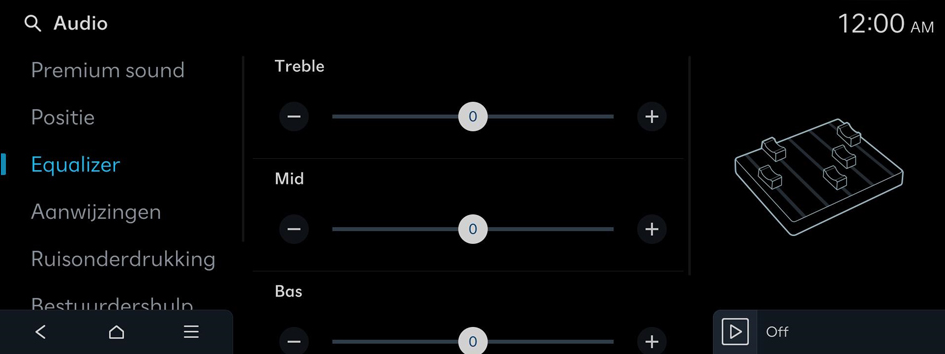
- Druk op Centreren om alle audio-instellingen naar de standaardwaarden te resetten.
Aanwijzingen
Sounds voor meldingen/waarschuwingen en stemtype
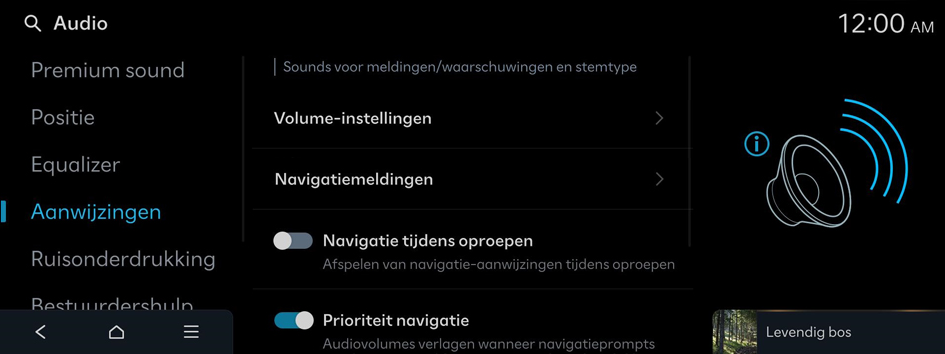
Volume-instellingen
Pas de volumeniveaus voor afzonderlijke systeemfuncties aan of initialiseer alle volume-instellingen.
- Druk op Standaard om alle systeemgeluidsinstellingen te initialiseren.
Navigatiemeldingen (indien hiermee uitgerust)
Waarschuwingsinstellingen
- • Waarschuwing flitsmelding: afstand tot flitspaal instellen voor het geven van flitsmeldingen.
- • Instellingen flitsmeldingen: hiermee stelt u de afstand voor flitsmeldingen in.
- • Flitspaaltype: flitspaaltypes selecteren
Navigatie tijdens oproepen
Afspelen van navigatie-aanwijzingen tijdens oproepen.
Prioriteit navigatie
Audiovolumes verlagen wanneer navigatieprompts worden afgespeeld. Dit is eventueel niet beschikbaar bij telefoonprojectiemedia.
Navigatiebegeleiding dempen
Druk op de mute-knop op het stuur wanneer navigatieprompts worden afgespeeld om de begeleiding 10 seconden te dempen.
Active sound design (indien hiermee uitgerust)
Kunstmatig motorgeluid
Active sound design (indien hiermee uitgerust)
Een kunstmatig motorgeluid voor elektrische voertuigen. Selecteer een volume.
N Active Sound+ (indien hiermee uitgerust)
Selecteer de gewenste N Active Sound+ instellingen
- • Ignition: geef uzelf over aan uw passie voor rijden met de interactieve ICE N RPM-simulatie.
- • Evolution: beleef het evolutionaire toekomstgeluid van elektrische N.
- • Supersonic: versnel tot supersonische snelheden met het krachtige stuwgeluid geïnspireerd door straaljagers.
- • Uit: deactivering van de functie N Active Sound+
Ruisonderdrukking
Methode van ruisonderdrukking
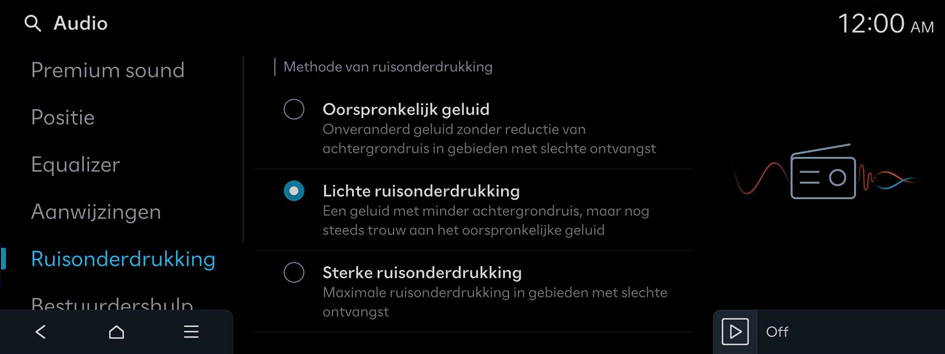
Bestuurdershulp
De waarschuwingsmethoden van de bestuurdershulpsystemen.
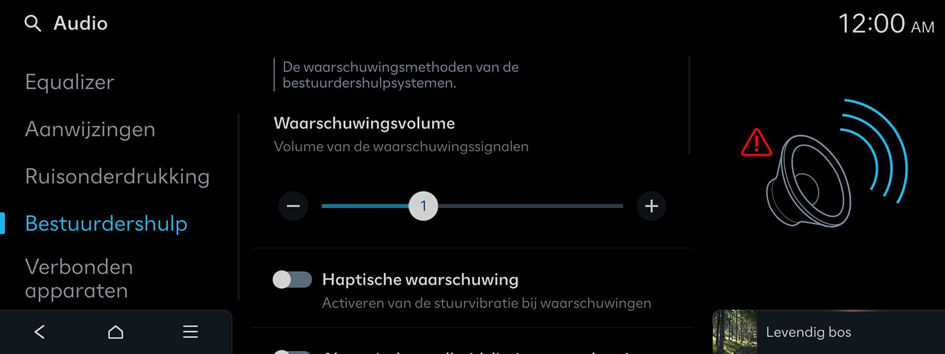
Waarschuwingsvolume
Volume van de waarschuwingssignalen
Haptische waarschuwing
Activeren van de stuurvibratie bij waarschuwingen.
Akoestische snelheidslimietwaarschuwing (indien hiermee uitgerust)
Activering van de akoestische snelheidslimietwaarschuwing. Houd de mute-knop op het stuur ingedrukt om het waarschuwingsgeluid in- of uitteschakelen.
Waarschuwingsgeluid bij gewijzigde snelheidslimieten (indien hiermee uitgerust)
Activering van waarschuwingsgeluid bij gewijzigde snelheidslimieten
Oplettendheidswaarschuwingsgeluid voor (indien hiermee uitgerust)
Oplettendheidswaarschuwingsgeluid voor in- of uitschakelen.
Akoestische rijstrookveiligheidswaarschuwing uit (indien hiermee uitgerust)
Deactivering van hoorbare rijstrookveiligheidswaarschuwingen, zelfs als haptische waarschuwingen en waarschuwingsvolume aan zijn.
Waarschuwingsgeluid voor rijstrookveiligheid (indien hiermee uitgerust)
Het waarschuwingsgeluid voor rijstrookveiligheid wordt ingeschakeld. Het waarschuwingsgeluid kan niet worden uitgeschakeld als de haptische waarschuwing is gedeactiveerd.
Waarschuwingsgeluid voor dodehoekveiligheid (indien hiermee uitgerust)
Waarschuwingsgeluid voor dodehoekveiligheid inschakelen
Waarschuwingsgeluid bij kruisend verkeer aan de achterkant (indien hiermee uitgerust)
Waarschuwingsgeluid bij kruisend verkeer aan de achterkant inschakelen
Veiligheidsprioriteit bij rijden
Alle andere audiovolumes verlagen als een waarschuwingsgeluid wordt afgespeeld
Veiligheidsprioriteit bij parkeren
Verlaagt alle andere audiovolumes wanneer de parkeerhulp actief is
Verbonden apparaten
De volume-levels van elke functie als er een app wordt gebruikt
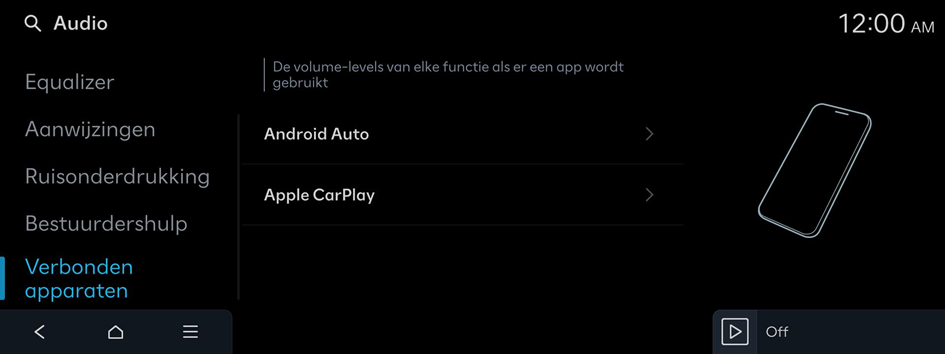
Android Auto
Aanpassen van Android Auto-volume
- Druk op Standaard om alle systeemgeluidsinstellingen voor telefoonprojectie te initialiseren.
Apple CarPlay
Aanpassen van Apple CarPlay-volume
- Druk op Standaard om alle systeemgeluidsinstellingen voor telefoonprojectie te initialiseren.




